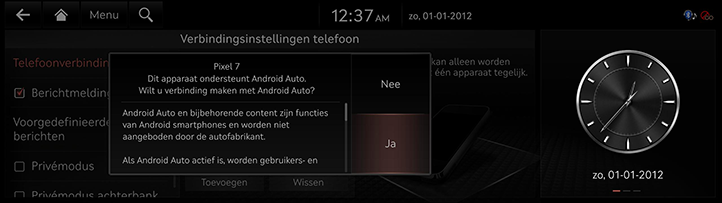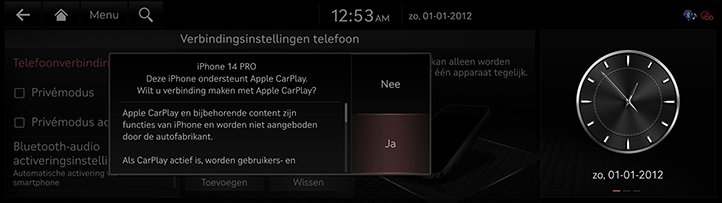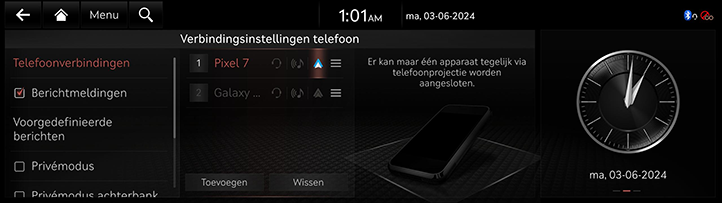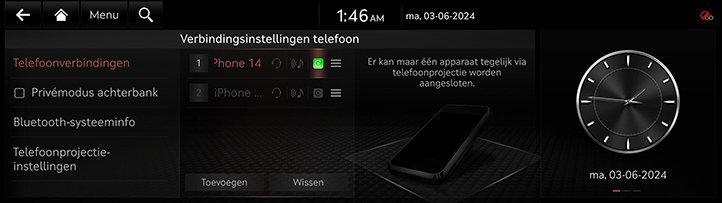Gebruik van telefoonprojectie met kabels
De afbeeldingen die op dit systeem worden weergegeven, kunnen afwijken van de werkelijke afbeeldingen.
|
, Opmerking |
|
Om verbinding te maken met Android Auto, gaat u naar [Telefoonverbindingen] > [Telefoonprojectie-instellingen] > [Android Auto] n controleert u of het selectievakje [Android Auto inschakelen] ingeschakeld is op het instelscherm voor telefoonprojectie. |
- Sluit je telefoon aan op de USB-ingang met een echte Apple USB-kabel voor Apple CarPlay en een standaard USB-kabel voor Android Auto.
- Als u voor de eerste keer verbinding maakt met Android Auto of Apple CarPlay en het apparaat Android Auto of Apple CarPlay ondersteunt, verschijnt er een bericht op het systeemscherm waarin u wordt gevraagd of u het apparaat wilt aansluiten. Als u het apparaat wilt verbinden, drukt u op [Ja].
|
<Android Auto apparaatverbindingsscherm> |
|
<Apple CarPlay-apparaatverbindingsscherm> |
- Zodra de verbinding tot stand is gebracht, verschijnt er een telefoonprojectiepictogram op het scherm met de instellingen voor telefoonverbindingen.
|
<Android Auto apparaatverbindingsscherm> |
|
<Apple CarPlay-apparaatverbindingsscherm> |
- Selecteer [Android Auto] or [Apple CarPlay] op het startscherm.
- U kunt functies van Android Auto of Apple CarPlay gebruiken, zoals navigatie, muziek, oproepen, enz.
- Als u Apple CarPlay of Android Auto wilt afsluiten, moet u de USB-kabel loskoppelen van het systeem.
|
, Opmerking |
|